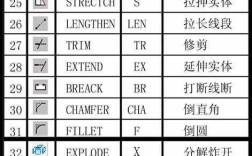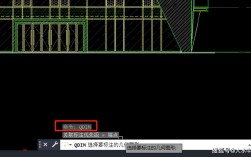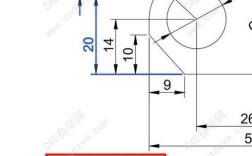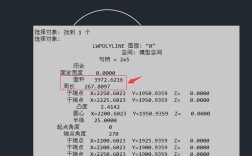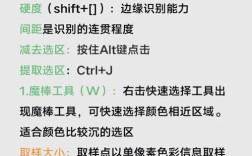在CAD软件中,清理多余的线条是绘图过程中常见的操作,这不仅能让图纸更加整洁,还能减少文件体积、提高运行效率,删除多余线的命令和方法有多种,根据线条的类型、数量以及与其它对象的关联性,可以选择最合适的操作方式,下面将详细介绍这些命令的使用场景、操作步骤以及注意事项。
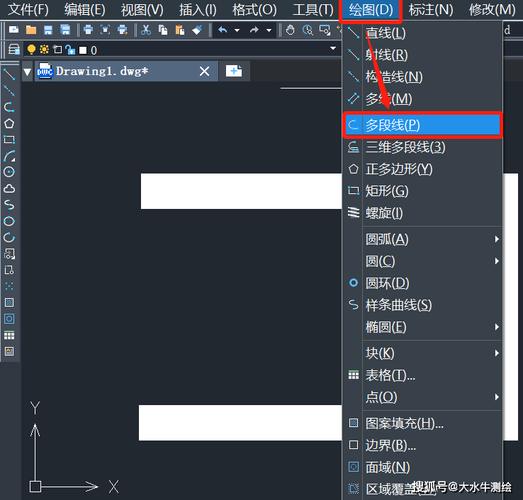
对于单条或多条独立的线条,最直接的方法就是使用“删除”(ERASE)命令,这是最基础也是最常用的删除工具,执行该命令的方式有多种,可以通过点击“修改”工具栏中的删除按钮,或者在命令行中直接输入“E”或“ERASE”后按回车键,启动命令后,CAD会提示“选择对象”,此时用户可以通过鼠标点击选择需要删除的线条,如果需要选择多个对象,可以按住Shift键进行连续点击,或者使用窗口选择(从左到右拖拽鼠标框选)或窗交选择(从右到左拖拽鼠标框选,与窗口相交的对象也会被选中),选择完毕后,再次按回车键或点击鼠标右键,所有被选中的对象就会被立即从绘图区移除,这种方法简单高效,适用于任何孤立或未被其他复杂对象依赖的线条。
在实际绘图中,很多线条并非孤立存在,它们可能是块、图块、多段线或图案填充的一部分,直接使用“删除”命令可能无法奏效,或者会连带删除不希望删除的内容,针对这种情况,就需要使用更具针对性的命令,当需要清理的是“多段线”(POLYLINE)中多余的线段时,可以先使用“分解”(EXPLODE)命令将其分解为独立的直线和圆弧,然后再使用“删除”命令进行清理,但这种方法会增加图形对象的复杂度,因此不推荐在需要保持对象整体性的情况下使用,更优的方案是使用“多段线编辑”(PEDIT)命令,输入“PEDIT”后选择目标多段线,在弹出的选项菜单中选择“编辑顶点”(Edit vertex),然后通过移动顶点或删除顶点的方式来精确地修改多段线的形状,从而去除多余的线段,这个过程相对复杂,但对于保持多段线的单一特性至关重要。
在处理由大量重复或规则线条组成的图形时,比如机械制图中的剖面线或建筑图纸中的墙体填充,使用“修剪”(TRIM)和“延伸”(EXTEND)命令会比单纯的“删除”更加高效。“修剪”命令允许用户以一个或多个对象为剪切边,来精确地裁剪掉其他对象超出剪切边的部分,操作时,首先启动“TRIM”命令,然后选择作为剪切边的对象(一个矩形框),按回车键确认后,再逐一点击需要被剪掉的线条部分,同样,“延伸”命令可以将线条精确地延伸到指定的边界对象上,这两个命令配合使用,可以快速清理掉图形中过长或过短的线段,使图形轮廓更加清晰,对于相交线条产生的多余交线,使用“倒角”(CHAMFER)或“圆角”(FILLET)命令并设置半径为零,也可以快速将两条相交的线段在交点处修剪或延伸,从而实现无缝连接,达到清理多余线条的目的。
当图纸中存在大量未使用的图层、样式或定义点时,即使删除了所有可见的冗余线条,文件大小也可能没有明显减小,就需要使用“清理”(PURGE)命令,这个命令专门用于删除数据库中不再使用的命名对象,如未使用的块、图层、文字样式、线型等,在命令行中输入“PURGE”并按回车,会弹出“清理”对话框,用户可以选择“查看能清理的项目”来列出所有可以被清理的对象,然后勾选需要删除的项目,点击“清理”按钮即可,需要注意的是,“清理”命令通常需要执行多次,因为某些对象可能被其他未使用的对象所引用,必须先清理掉引用者,才能清理被引用的对象,对于整个图纸的最终整理,定期使用“清理”命令是一个非常好的习惯。
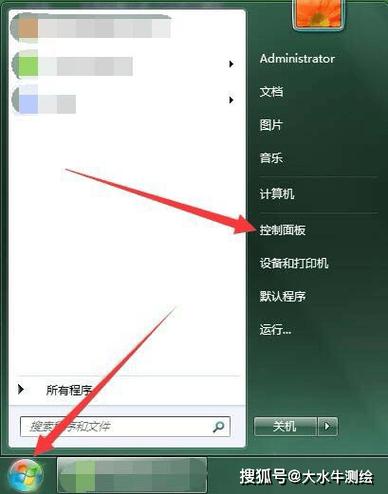
除了上述标准命令,CAD还提供了一些增强编辑功能,可以更灵活地处理线条。“拉伸”(STRETCH)命令可以移动或拉伸与选择窗口相交的对象,通过这种方式可以调整线条的位置,而不是直接删除。“拉长”(LENGTHEN)命令则可以精确地改变线条的长度,通过增量、百分比、总长或动态拖拽等方式来缩短或延长线条,对于微调图形细节非常有用,对于复杂的交叉线条,使用“打断”(BREAK)命令可以在指定点将一条线段分割成两条独立的线段,然后删除其中不需要的部分。
为了提高工作效率,用户还可以自定义快捷键,将常用的删除相关命令(如ERASE、TRIM、PURGE等)设置为易于记忆的组合键,在删除对象前,建议先保存一次文件,以防误删重要信息,如果误删,可以使用“放弃”(UNDO)命令(快捷键Ctrl+Z)或“Oops”命令来恢复最近删除的对象,在选择对象时,灵活运用“快速选择”(QSELECT)功能,可以根据图层、颜色、线型等属性快速选中所有需要清理的同类对象,从而避免手动选择的繁琐。
CAD中删除多余线的命令是一个命令集,而非单一工具,从最基础的“删除”,到针对特定对象的“多段线编辑”,再到高效修剪的“修剪”与“延伸”,以及清理数据库的“清理”命令,每种方法都有其独特的应用场景,掌握这些命令的用法,并根据实际情况灵活选择和组合,是每一位CAD用户必备的技能,它不仅能提升绘图质量,更能极大地提高工作效率,让设计工作变得更加流畅和精准。
相关问答FAQs
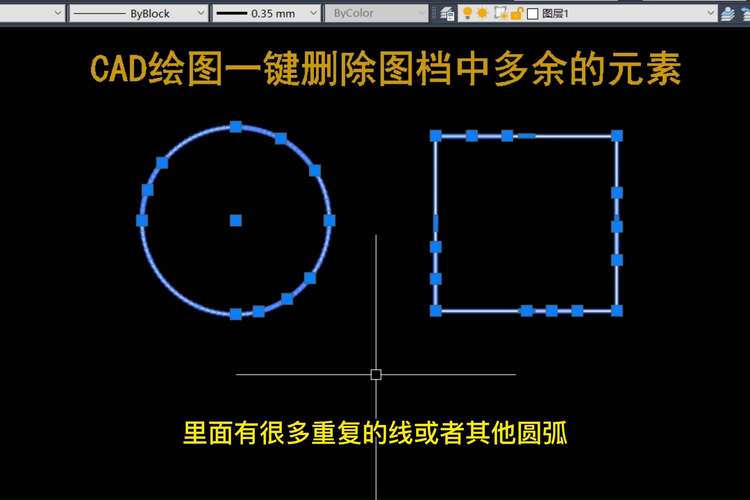
问题1:为什么我使用“删除”命令点击线条时,它没有反应,或者删除了其他不想删的东西? 解答: 这通常由两种原因造成,第一种是您选择的线条可能是一个块(Block)、多段线或图案填充等复合对象的一部分,直接点击只能选中整个复合对象,而不是其中的单个线段,您需要先使用“分解”(EXPLODE)命令将其炸开,使其变成独立的元素,然后再进行删除,第二种原因是您在删除时,不小心使用了窗口选择或窗交选择,导致选中了其他邻近的对象,请确保在删除时,仔细检查选择框的范围,或者按住Ctrl键进行点选,以精确地只选中您想删除的那条线,检查该线条所在的图层是否被锁定或冻结,如果图层被锁定,将无法对该图层上的任何对象进行编辑或删除。
问题2:有没有什么方法可以一次性快速删除图纸中所有多余的、孤立的线条,而不影响主体图形? 解答: 对于这个问题,没有一个“一键删除所有多余线”的万能命令,但可以通过一个组合策略来实现,使用“快速选择”(QSELECT)功能,在命令行输入“QSELECT”,在弹出的对话框中,将“应用到”设置为“整个图形”,“对象类型”选择“直线”,“特性”可以根据实际情况选择,图层”,将“运算符”设置为“等于”,然后选择一个您确定包含多余线条的特定图层,最后勾选“包括在新选择集中”,点击“确定”,这样,所有该图层上的直线都会被选中,如果多余线条分布在多个图层上,可以重复此操作,或尝试通过“特性”中的其他属性(如颜色、线型)来筛选,选中所有目标线条后,再使用“删除”(ERASE)命令一次性清除,如果这些线条与主体图形没有关联性,此方法非常高效,如果情况复杂,可能需要结合“修剪”和“清理”命令进行分步处理,确保主体图形的完整性和数据的精简。